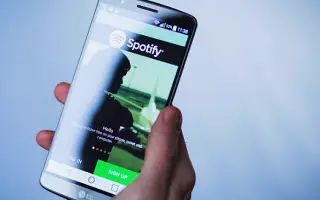Dit artikel is een installatiehandleiding met schermafbeeldingen om je te helpen je betaalmethode op Spotify te wijzigen.
Met meer dan 180 miljoen gebruikers is Spotify een van de meest populaire audiostreamingdiensten op de markt. Hoewel veel mensen blij zijn met de gratis versie van Spotify, kiezen anderen ervoor om abonnementskosten te betalen om de vele voordelen van Spotify Premium te krijgen. Als u al een betalende abonnee bent, slaat Spotify uw factuurgegevens en de door u gekozen betaalmethode op. U kunt dit echter wijzigen als uw creditcard verloopt of als u wilt overschakelen naar Spotify-betalingen met PayPal.
Hieronder vindt u hoe u uw betalingsgegevens op Spotify kunt wijzigen. Blijf scrollen om het te bekijken.
Hoe Spotify-betalingen op pc te wijzigen
Spotify heeft het gebruikers heel gemakkelijk gemaakt om het platform te gebruiken. Naast de mobiele app kun je via de desktop-app of webbrowser naar muziek en podcasts op Spotify luisteren.
De Windows en macOS Spotify desktop-apps zijn praktisch, maar ze kunnen niet worden gebruikt om betaalmethoden te wijzigen. U moet elke browser op een Mac of Windows-pc gebruiken.
Zorg ervoor dat je verbonden bent met internet en update je betaalmethode op Spotify door deze stappen te volgen:
- start uw standaardbrowserGa naar Spotify-web .
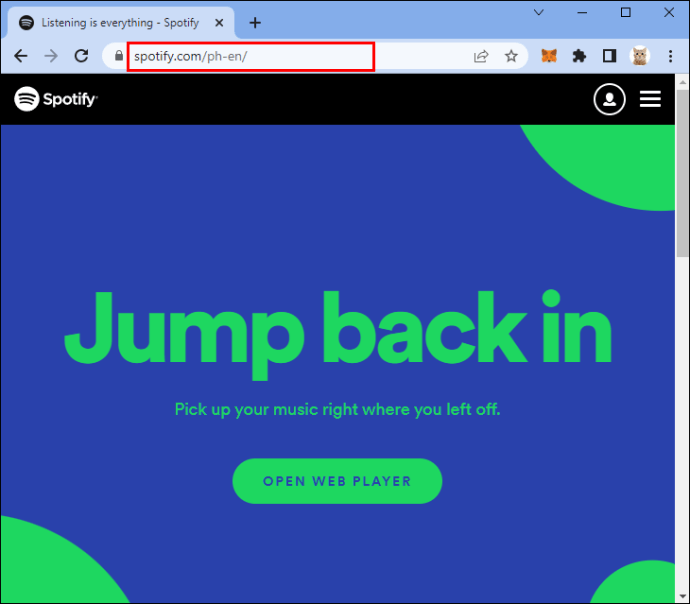
- Voer uw e-mailadres en wachtwoord in.
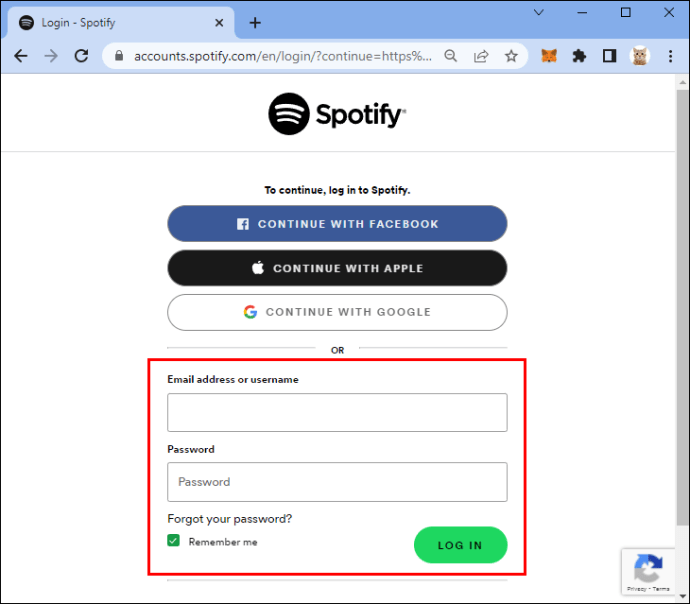
- Klik op uw accountprofielfoto in de rechterbovenhoek van het scherm.
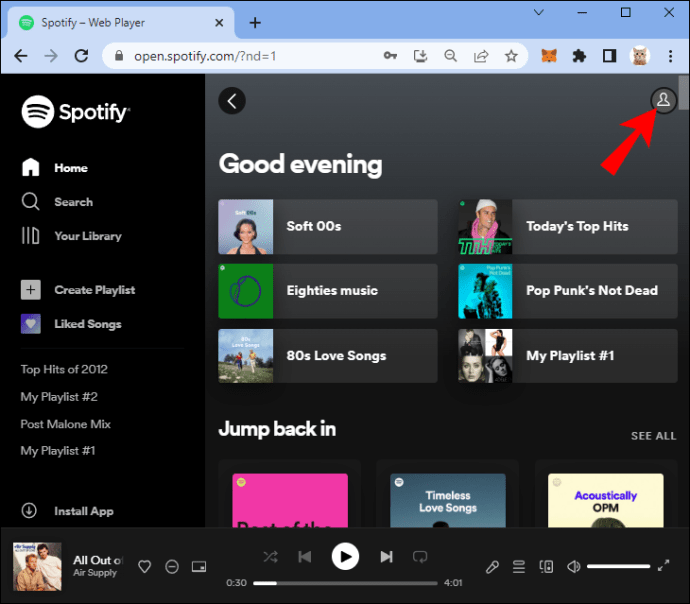
- Selecteer “Account”.
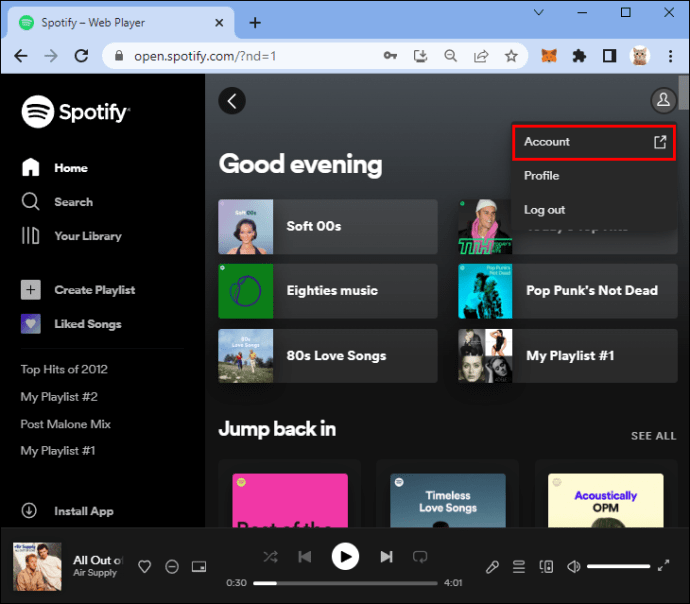
- Scroll naar beneden en selecteer het submenu “Mijn abonnementen”.
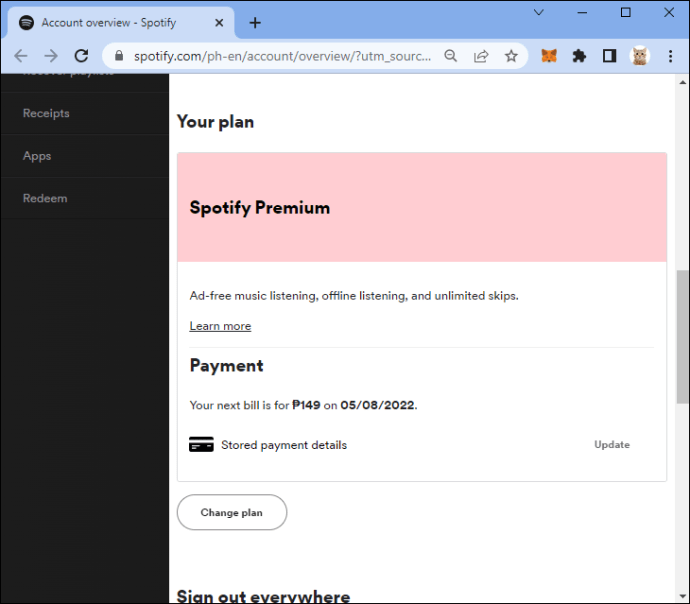
- Klik op “Bijwerken” in het gedeelte “Betaling”.
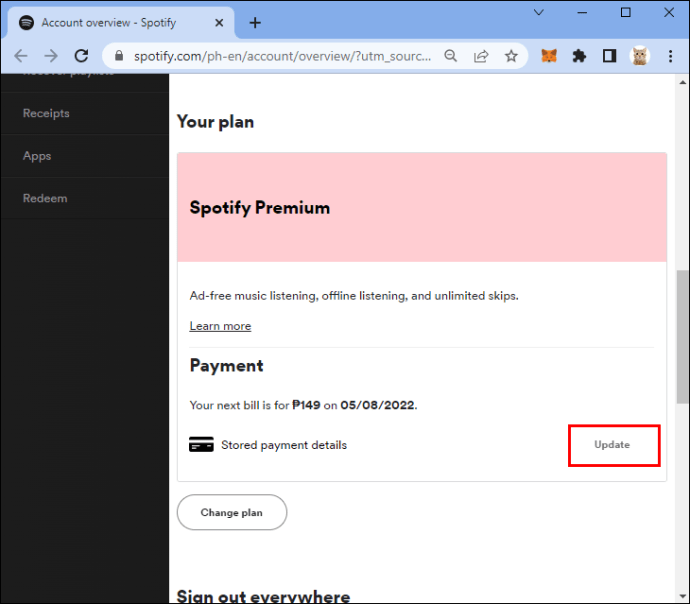
- Kies een nieuwe betaalmethode.
De toewijding is voorbij. Spotify brengt je abonnement nu in rekening via de nieuw toegevoegde betaalmethode op de volgende factureringsdag.
Hoe betalingen op Spotify op iPhone te wijzigen
Veel Spotify-gebruikers luisteren liever naar muziek op hun mobiele apparaten. De iPhone Spotify-app is gebruiksvriendelijk en biedt veel geweldige functies.
U kunt uw Spotify-betaalmethode echter niet bijwerken met de app. In plaats daarvan moet u een mobiele browser gebruiken. Het wijzigen van uw factuurgegevens kan handiger zijn in een desktopbrowser, maar soms heeft u alleen een iPhone.
Om uw Spotify-betaalmethode met succes bij te werken, moet u:
- Open op uw iPhone een mobiele browser zoals Safari of Chrome.
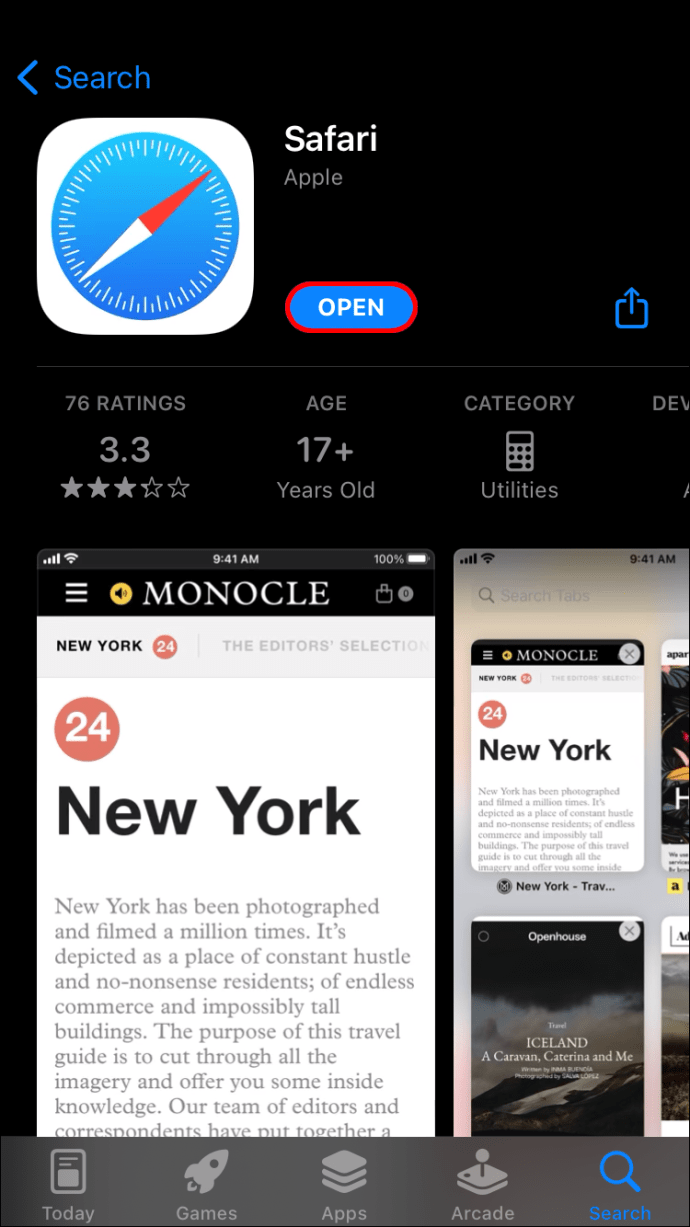
- Ga naar Spotify en log in op je account.
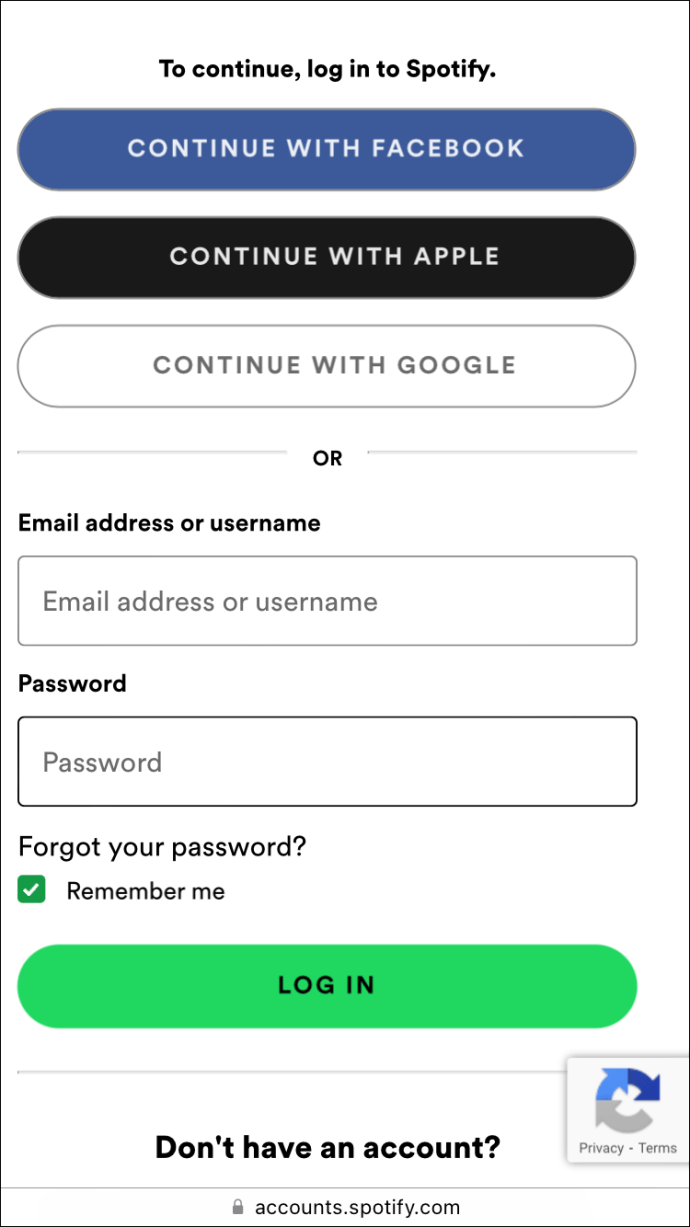
- Tik op je profielfoto en tik op Account bekijken.
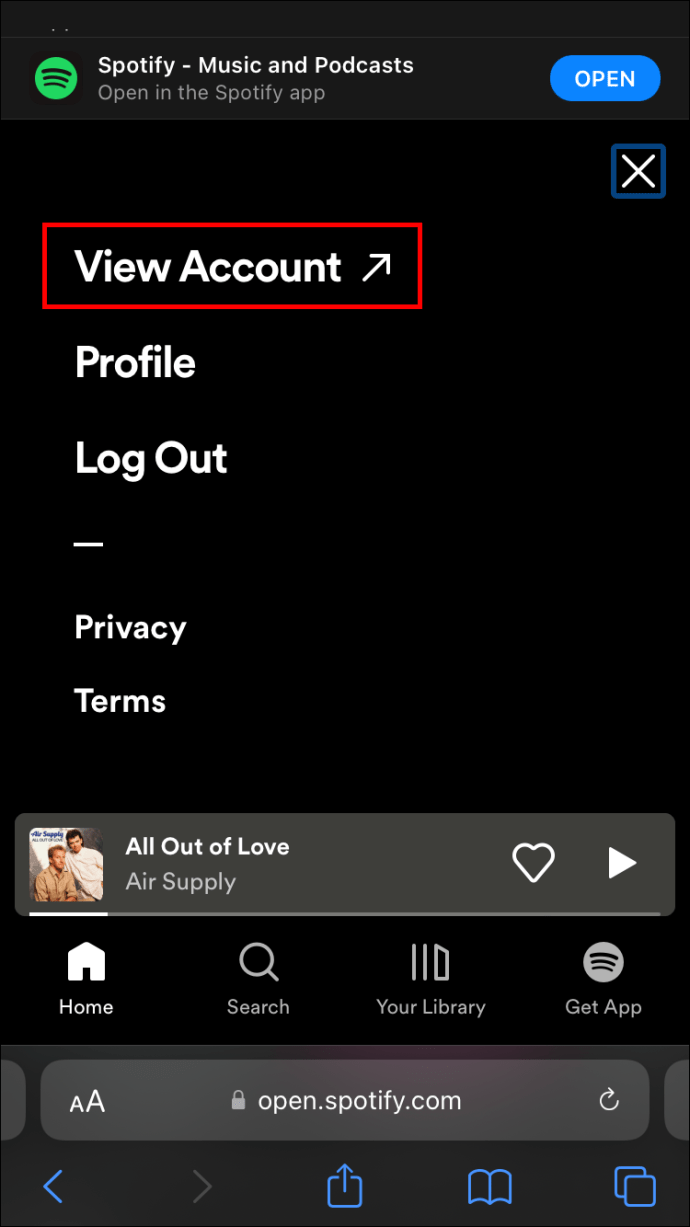
- Selecteer het gedeelte “Mijn abonnementen” en selecteer vervolgens “Betaling”.
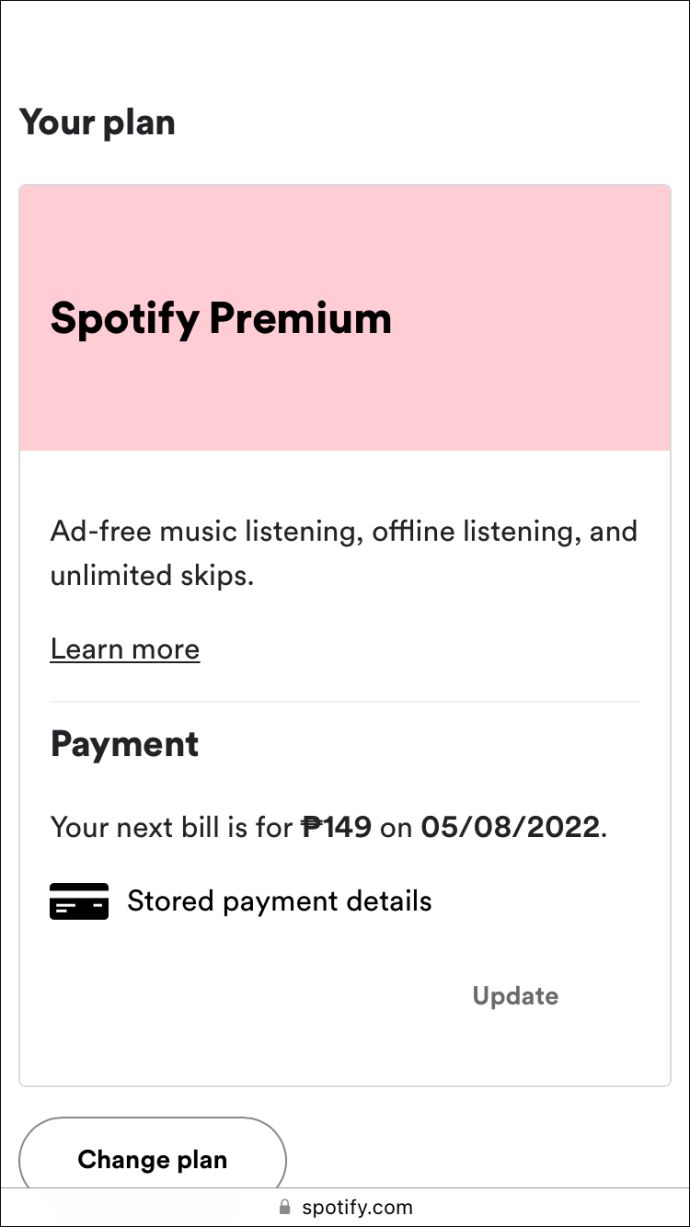
- Tik op “Bijwerken” en voer een nieuwe betaalmethode in.
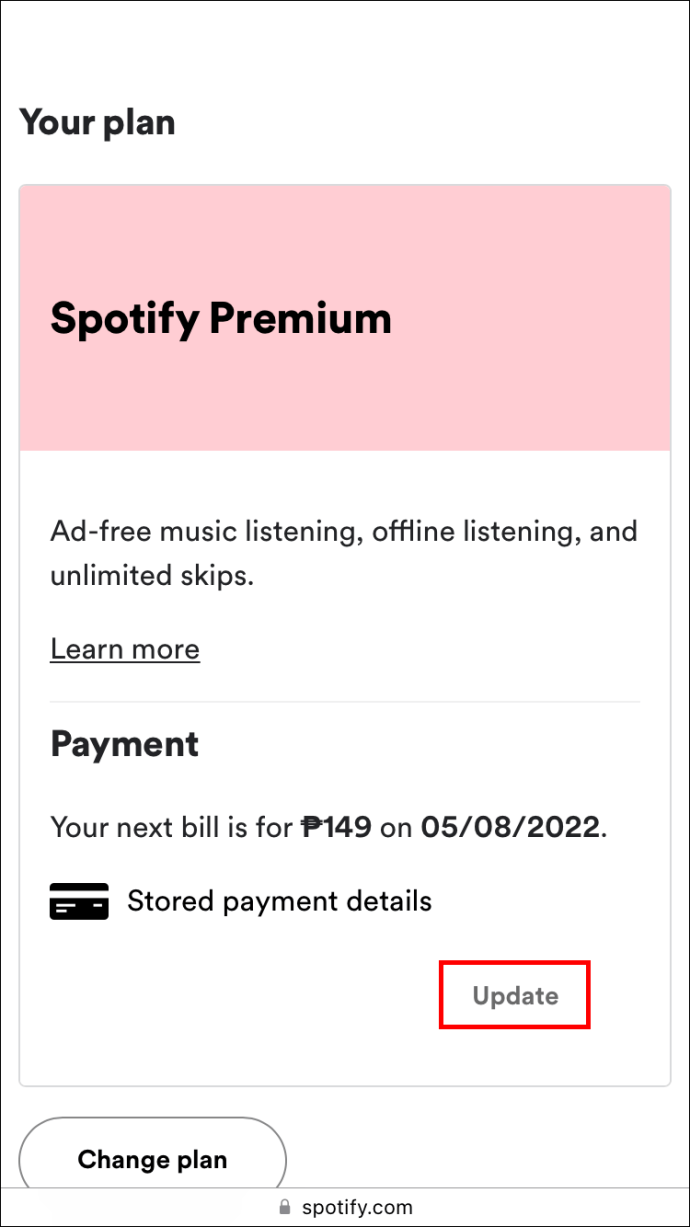
Opmerking: af en toe kunnen providers tijdelijke autorisatiekosten in rekening brengen bij het toevoegen van nieuwe betaalmethoden aan Spotify.
Hoe betalingen op Spotify op Android te wijzigen
Spotify is eenvoudig te gebruiken op je mobiele Android-apparaat en je kunt de nieuwste versie van de audiostreaming-app downloaden van de Google Play Store.
U kunt de betaalmethoden echter niet bijwerken in de mobiele Android-app. U kunt dit alleen doen via uw mobiele browser.
Gelukkig kost het niet zoveel tijd, zeker niet als je precies weet wat je moet doen. Werk dus uw Spotify-betaalmethode op Spotify bij door deze stappen te volgen:
- Open Chrome, Firefox of een andere browser op uw Android-apparaat.

- Ga naar Spotify en log in met je inloggegevens.
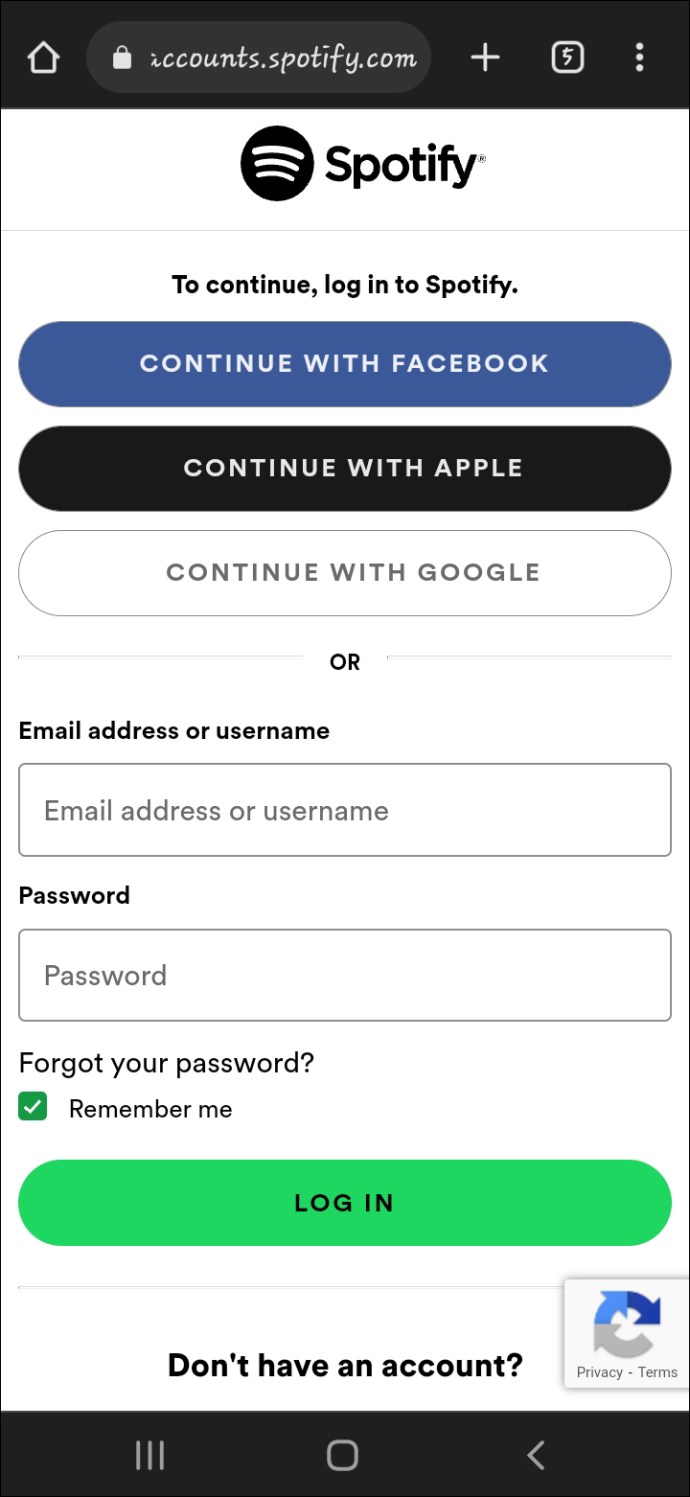
- Selecteer je profielfoto in de rechterbovenhoek van het scherm en tik op “Bekijk account”.
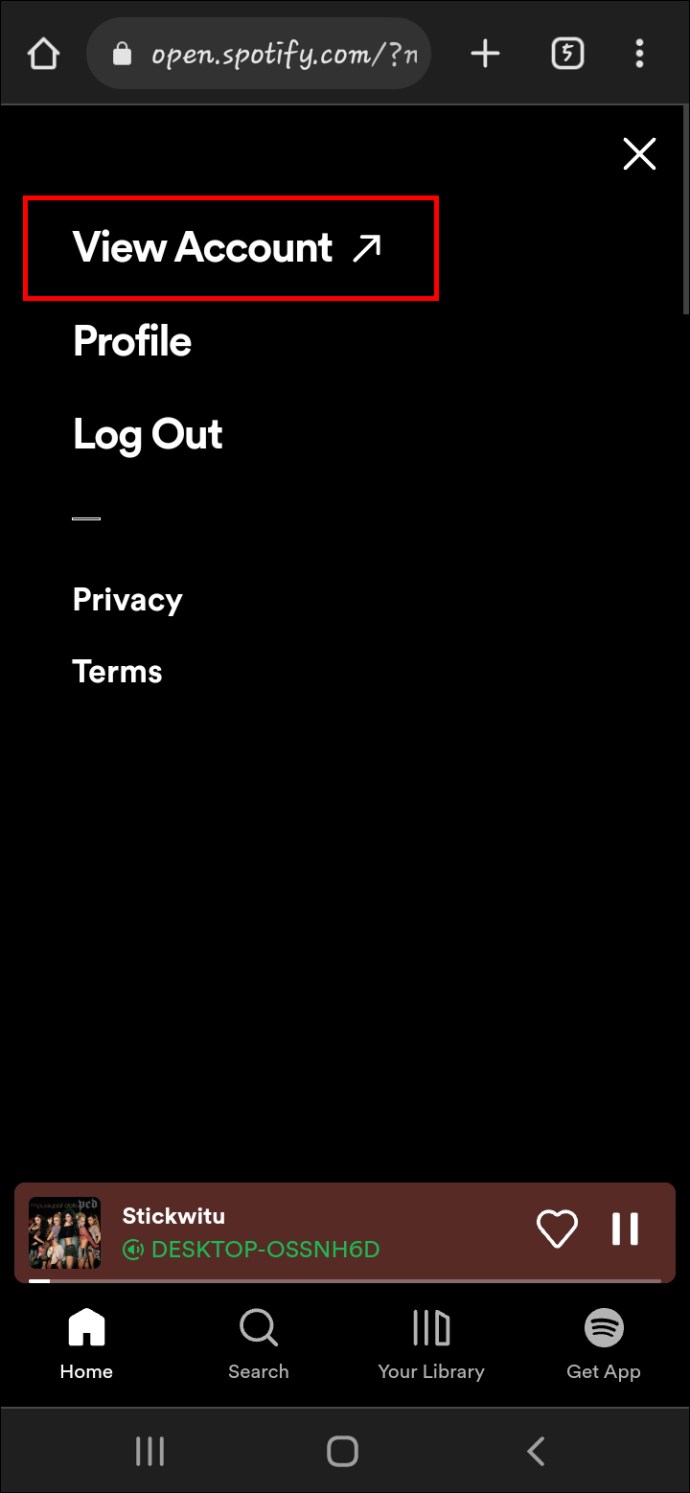
- Scroll naar beneden en selecteer het submenu “Mijn abonnementen”.
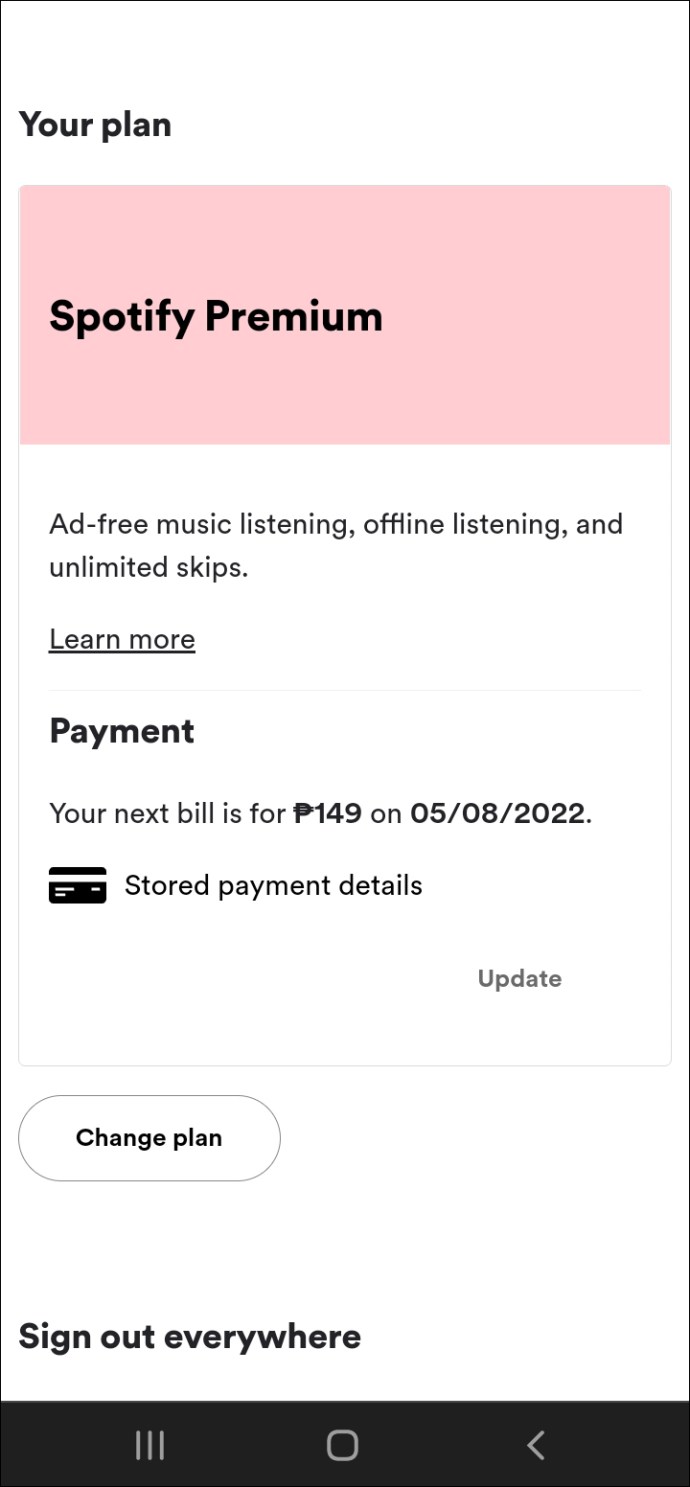
- Selecteer “Betalen” en druk op “Bijwerken”.
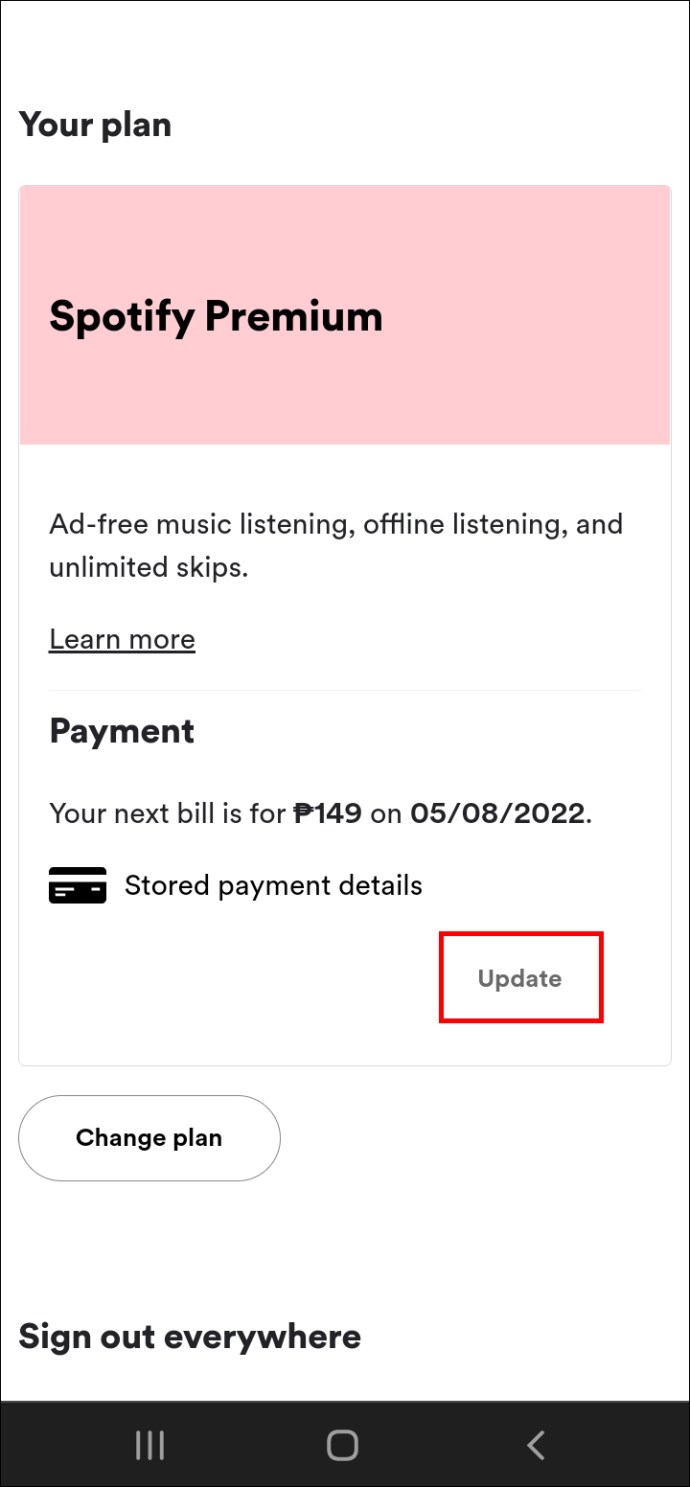
- Wijzig uw betaalmethode.
Spotify slaat de nieuwe informatie op en brengt het abonnement op de volgende factuurdag in rekening.
Hierboven hebben we gezien hoe u de betaalmethoden op Spotify kunt wijzigen. We hopen dat deze informatie u heeft geholpen te vinden wat u zoekt.